执行高级别服务还原
 建议更改
建议更改


您可以按照同一操作步骤对 Microsoft Exchange Online ,适用于 Microsoft OneDrive for Business 的 MySites ,适用于 Microsoft SharePoint Online 的站点以及 Microsoft 365 组的邮箱执行高级别还原。
默认情况下,只能还原最新的备份。其他可用选项包括:
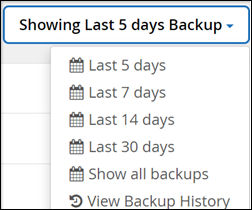
-
在信息板中,单击要执行还原的服务的框中的 * 受保护 * 上方数字。
-
选择要还原的邮箱,组,团队, MySite 或站点的名称。
-
选择一个还原选项。
如果选择导出到 PST 还原选项,则提供的链接有效期为七天,并且已通过预身份验证。 -
如果要还原 * Microsoft Exchange Online * 的邮箱,请选择以下选项之一:
还原消息大于 140 MB 的邮箱可能会遇到向服务器上传失败的情况。我们建议您使用导出到 PST 选项执行高级别还原。有关详细信息,请参见 "Microsoft Exchange Online 限制:消息限制"。 -
还原到同一邮箱
-
导出到 PST 如果导出到 PST ,则在导出完成后,您将收到一封通知电子邮件,其中包含 PST 文件的位置。
-
还原到另一个邮箱如果还原到另一个邮箱,则必须在搜索字段中输入目标邮箱。您可以在搜索字段中键入目标电子邮件地址的一部分,以便自动搜索匹配的目标邮箱。
-
-
如果要还原 * Microsoft Office 365 组 * 的组,请选择以下选项之一:
-
还原到同一组
-
还原到其他组
-
导出数据如果导出,则会使用 Microsoft Exchange 文件创建一个 PST 文件,并使用 Microsoft SharePoint 站点创建一个 .zip 文件。您将收到一封通知电子邮件,其中包含 PST 文件的位置以及 .zip 文件所在位置的经过身份验证的 URL 。
-
-
如果要还原 * Microsoft Office 365 组 * 下的团队,请选择以下选项之一:
-
还原到同一个组
-
还原到另一个团队这是从 Microsoft 365 中删除某个团队的理想选择。您应创建一个新组以使用此还原选项。如果您最近在 MS Teams 中创建了一个新团队,请通过同步此服务来发现它。转到左侧的 * 服务设置 * 。单击 * Office 365* 。在 * 管理服务 * 下,对于 Microsoft 365 组,单击 * 立即同步 * 。
-
导出数据如果导出数据,则需要下载它。转到左侧菜单上的 " 报告 " 。查找导出数据作业。单击 * 文件夹总数 * 。然后单击 * 导出数据下载链接 * 。下载 zip 文件。打开 zip 文件以提取数据。
-
-
如果要还原 * Microsoft OneDrive for Business* 的 MySites ,请选择以下选项之一:
-
还原到同一个 MySite
-
还原到其他 MySite 如果还原到其他 MySite ,请在搜索字段中输入目标 MySite 。您可以在搜索字段中键入目标 MySite 的一部分,以便自动搜索匹配的目标 MySites 。
-
导出数据如果导出,则会使用 MySites 创建 .zip 文件。您将收到一封通知电子邮件,其中包含 .zip 文件所在位置的经过身份验证的 URL 。
-
-
如果要还原 * Microsoft SharePoint Online* 的站点,请选择以下选项之一:
-
还原到同一站点如果选择 * 仅还原角色 * ,则仅还原角色和权限。
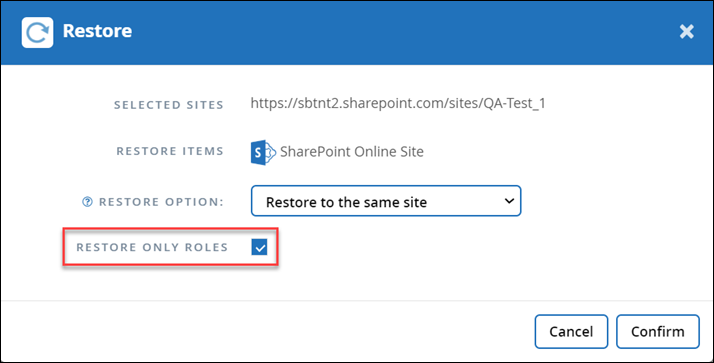
-
还原到其他站点如果还原到其他站点,请在搜索字段中输入目标站点。您可以在搜索字段中键入目标站点的一部分,以便自动搜索匹配的目标站点。
-
导出数据如果导出,则会随站点集一起创建 .zip 文件。您将收到一封通知电子邮件,其中包含 .zip 文件所在位置的经过身份验证的 URL 。
-
-
-
单击 * 确认 * 。此时将显示一条消息,指示已创建还原作业。
-
单击 * 查看作业进度 * 以监控还原进度。



